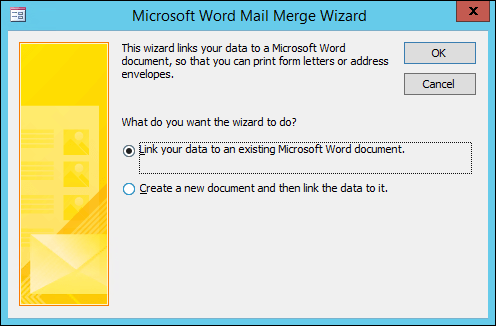מיזוג דואר הוא דרך נהדרת להפעיל את Access הנתונים שלך. סרטון וידאו זה מראה לך כיצד ליצור מכתב אחיד אופייני ב- Microsoft Word על-ידי התחלה Word מזג ב- Access. לחלופין, אם אתה מעדיף זאת, עיין בשלבים הבסיסיים מתחת לווידאו.

בסרטון הווידאו
להלן ההליך הכללי ליצירת מיזוג דואר Word אוטומטי מתוך Access:
-
פתח את Access הנתונים המכיל את הכתובות שברצונך למזג עם Word.
-
אם חלונית הניווט אינה פתוחה, הקש F11 כדי לפתוח אותה.
-
בחר את הטבלה או השאילתה המכילה את הכתובות. אם שדות הכתובת מפוזרים על-פני טבלאות מרובות, צור שאילתת בחירה פשוטה המכילה את השדות הדרושים ובחר שאילתה זו עבור פעולת המיזוג.
-
בכרטיסיה נתונים חיצוניים, בקבוצה ייצוא, לחץ על Word מיזוג.
-
תיבת הדו-Word אשף מיזוג הדואר של Microsoft נפתחת.
-
בחר אם ברצונך האשף לקשר את נתוני הכתובות שלך למסמך Word קיים, או להתחיל במסמך ריק חדש.
-
לחץ על אישור.
Word מתחילה ומציגה את הכרטיסיה דברי דואר ואת החלונית מיזוג דואר.
-
עבוד על שלבי האשף על-ידילחיצה על הקישורים הבא והקודם בחלק התחתון של החלונית מיזוג דואר.
-
בשלב 3 של האשף, לא תצטרך לבחור את רשימת הנמענים. נקבע כאשר בחרת אותו ב- Access. עם זאת, ייתכן שתרצה לכוונן את הרשימה על-ידי לחיצה על ערוך רשימת נמענים. בתיבה שנפתחת, באפשרותך להסיר נמענים בודדים מהמזג, להחיל מסננים, למיין את הרשימה וכן הלאה.
-
בשלב 4 של האשף, כתוב את האות (אלא אם אתה עובד עם מסמך קיים).
-
מקם את הסמן במסמך במקום שבו ברצונך שתוני הכתובת יופיעו, ולחץ על בלוק כתובת, שורת ברכה או פריטים נוספים בחלונית מיזוג דואר כדי להוסיף את Access הכתובות למסמך. בתיבות שמופיעות, בחר את התבנית הרצויה ולחץ על התאם שדות כדי לוודא שהשדות תואמים כראוי.
-
בשלב 5 של האשף, לחץ על הלחצנים הבא (>>) וקודם (<<) כדי להציג בתצוגה מקדימה את מראה הנתונים הממוזגים בעת הדפסת המסמך.
-
בשלב 6 של האשף, לחץ על הדפס ובחר את אפשרויות ההדפסה הרצויות.
-
שמור וסגור את Word המסמך.
הערות:
-
אם עליך לחזור ולהתאים את הגדרות המיזוג לאחר השלמת האשף, כל הפעולות זמינות בכרטיסיה דברי דואר ב- Word.
-
אם תבצע שינויי עיצוב במסד Access, ייתכן שתצטרך להתאים חלק מהגדרות המיזוג ב- Word כדי שהמזג יפעל כראוי.
-
אשף מיזוג הדואר מתוכנן לעבודה עם נתוני כתובות דיוור. עם זאת, באפשרותך להשתמש בתכונת מיזוג הדואר כדי למזג כל סוג של נתונים עם Word, כגון רשומות מלאי, משימות או כל פריט שאתה מאחסן ב- Access.
-
לקבלת מידע מפורט יותר Word תכונות מיזוג הדואר, עיין במאמרים הבאים: